QR-код на телефоне Android: как сканировать и создать, лучшие приложения-сканнеры
Сейчас я расскажу вам как правильно сканировать QR-код на телефоне Android, какие для этого лучше использовать приложения и как создать свой QR-код быстро.
Данная статья подходит для всех брендов, выпускающих телефоны на Android 11/10/9/8: Samsung, HTC, Lenovo, LG, Sony, ZTE, Huawei, Meizu, Fly, Alcatel, Xiaomi, Nokia и прочие. Мы не несем ответственности за ваши действия.
Внимание! Вы можете задать свой вопрос специалисту в конце статьи.
Зачем нужно сканировать QR-коды?
В таких кодах зашифрованы полезные данные. Зачастую QR-коды применяются на выставках, в музеях, чтобы не ставить различные таблички с большим количеством информации. QR-коды позволяют всем пользователям при помощи телефона Андроид узнать всю необходимую информацию про экспонат.
Еще QR-коды являются прекрасным инструментарием при проведении акций. К примеру, в них шифруют коды, которые следует предъявить продавцам для получения подарка.
QR BARCODE SCANNER
Данное приложение для сканирования QR-кодов доступн в Плей Маркете. Инструкция по скачиванию и использованию утилиты:
-
Переходим в Play Google.

Нужна помощь?
Не знаешь как решить проблему в работе своего гаджета и нужен совет специалиста? На вопросы отвечает Алексей, мастер по ремонту смартфонов и планшетов в сервисном центре.Напиши мне »




Интерфейс этого приложение делится на три части. Еще имеется значок настроек с видом шестеренки. Раздел «SCAN» состоит из четырех основных инструментариев:
- Decode from Url. Осуществляется процесс по указанной ссылке.
- Decode from File. Опция по выполнению декодирования из выбранного файла. Появляется возможность выполнить открытие скачанных QR-кодов ранее и считать их.
- Manual Key-in. Информация о коде указывается вручную.
- Scan Barcode. Искомый сканер таких кодов, функционирующий при помощи камеры.
Внизу окна расположись кнопки, которые не дают полезных функций пользователю. Можете вообще не использовать их.

Теперь перейдем к настройкам софта, которых довольно много. На экранах отображаются скриншоты самых различных конфигураций, давайте перейдем к рассмотрению наиболее интересных.
К примеру, на 1-м экране доступна возможность активировать звук программы или отключить его. Аналогичные действия там выполняются и с виброоткликом.
Есть возможность для задания рабочего режима, если утилита будет запускаться со сканера без открытия главного меню. Важным моментом является копирование в буфер информации в автоматическом режиме.

Когда потребуется запустить сканер для начала выполнения процесса сканирования, то софт будет запрашивать доступ к необходимым ресурсам системы. Разрешается такой доступ путем нажатия отмеченной на скриншоте ниже кнопки.

Затем от пользователя потребуется рамку сканера навести таким образом, чтобы непосредственно на QR попадала отображенная горизонтальная полоска. Во время выполнения этого процесса руки не должны дрожать, т.к. при отсутствии нормальной резкости процесс сканирования будет неудачным.

Если вы запускаете QR BARCODE SCANNER в помещении, где отсутствует нормальная освещенность, то активируется подсветка. Когда этот код гаджетом будет распознан, отобразится информация, показанная ниже не скриншоте.

Там доступна миниатюра рассматриваемого кода, его дата создания, тип информации, формат. В окне будет отображено все содержимое.
В нашем примере в коде зашифрована ссылка на ресурс производителя, еще доступны кнопки «Share» (поделиться ссылкой) и «Go to Website» (переход на официальный портал).

Создание своего QR-кода в QR BARCODE SCANNER
В этой программе пользователи могут не только сканировать QR-коды, но и их создавать. Для создания подобного кода вам необходимо перейти в 3-ю вкладку, которая отмечена ниже на скриншоте. С помощью приложения можно зашифровать любую информацию:
- Календарное событие.
- Любой текст.
- Местоположение.
- Закладку.
- Приложение.
- E-mail.
- Ссылку URL.
- Телефонный номер.
- Контакты телефонной книги.

Давайте выполним шифрование произвольного текста. Выбираем в интерфейсе утилиты соответствующий пункт.

В предложенное поле следует ввести фразу для шифрования. Жмем «Encode».

Получаем код. Еще можно изменить его цвет, для этого жмем на соответствующую кнопку.

В палитре выбираем подходящий оттенок.

Смотрим на полученный QR-код.
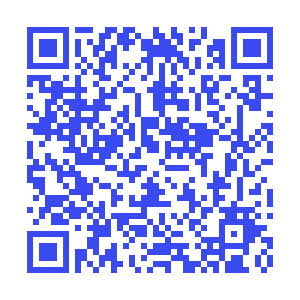
QR Droid Code Scanner
Приложение доступно для скачивания в Гугл Плей. На скриншоте ниже показано, какой вид имеет ярлык утилиты.

Отличие данного приложения от предыдущего состоит в наличии русскоязычного интерфейса. Для запуска софта жмем «Начало работы».

Для перехода в настройки программы жмем на кнопку в правом верхнем углу.

Главное меню состоит из шести кнопок, при нажатии на которые пользователь переходит в необходимую вкладку:
- Советы, рекомендации.
- Настройки.
- Еще. Здесь можно использовать дополнительный функционал.
- Поделиться.
- История. Во вкладке располагаются все коды, которые сканировала утилита.
- Сканер. Функция сканирования кодов.

Вначале следует выполнить активацию сканера в главном меню. Когда вы его наведете на искомый код, то жмите «Считать».

Теперь переходим к настройкам утилиты. В настройках есть возможность выполнить резервное копирование, настроить язык утилиты.

Пользователю будет предложено выбрать фирменный алгоритм для сканирования: ZXing или Zapper. Еще функционал позволяет активировать и выключить перекрытие, выполнить настройки автоматического действия, когда сканирование будет завершено. Доступна настройка демонстрации подсказок и опций буфера обмена.

Настройки позволяют подключить звуковое сопровождение, вибросигнал. Все выполненные действия заносятся в журнал. Имеется опция взаимодействия с Андроид Wear.

После этого можно выполнять экспорт, импорт резервной копии, устанавливать дату.

Утилита позволяет работать с такими опциями:
- Демонстрация магазинов.
- Парсинг URL.
- Использование фронтальной камеры.
- Выбор ориентации экрана.

Программа отличается широким функционалом при сканировании QR-кодов. Пользоваться софтов удобно, т.к. интерфейс русскоязычный и интуитивно понятный.
Сканирование QR-кода на Xiaomi
В некоторых гаджетах по умолчанию присутствует функция по сканированию QR-кодов. Производители эту опцию могут реализовать следующими способами:
- Встроенная функция в камере девайса.
- Отдельное приложение.
Если вы подобный софт на собственном гаджете найти не смогли, то просто активируйте на камере режим съемки и наведите ее на любой QR-код.
При отображении каких-либо данных о QR-коде, жмите на появившееся окно, чтобы увидеть подробности. На скриншоте ниже показано, как данная функция работает на девайсе Xiaomi Redmi 3S.

Когда вы нажмете на «Подробнее о QR-коде», то будет отображен итог этого сканирования. К примеру, если будет зашифрована ссылка на сайт, то программа сразу предложит перейти по этому URL.
Сервисы в интернете
Существуют специальные сайты в интернете, которые распознают QR-коды, например, https://www.qrrd.ru. Этот сервис отличается удобным интерфейсом и быстродействием.
Для сканирования кода на уже имеющейся картинке выполняем инструкцию:
-
Переходим на сайт сервиса, жмем «Распознать QR код».



Похожие записи:
- Инженерное меню Android — как войти, функции и настройки
- Как управлять телефоном Android через компьютер
- Как на Android поставить пароль на приложение
- Как управлять компьютером/ноутбуком Windows 10 с телефона Android
- В какой папке хранятся фото на телефоне Андроид
Автор Мастер Николай
Инженер по ремонту мобильной и компьютерной техники в специализированном сервисном центре, г. Москва. Непрерывный опыт работы с 2010 года.
Есть вопросы? Задавайте в комментариях к статье. Отвечать стараюсь максимально быстро вам на указанную почту. Каждый случай индивидуален и поэтому очень важно, чтобы вы максимально расписали свою проблему и какая у вас модель устройства.
Понравилась статья? Поделиться с друзьями:
Мы уже помогли 1 раз(а)
Наша компания производит товары для российского рынка. Мы создали QR-код для скачивания определенного приложения из GooglePlay. Затрудняюсь ответить через какой ресурс в Интернете. Но проблема в том, что через какое-то время QR-код перестал работать и переводить по ссылке.
Могли бы помочь разобраться почему так произошло и может ли произойти аналогичная ситуация, если создавать QR-код через QR BARCODE SCANNER? Спасибо.
Задайте вопрос специалисту Отменить ответ
Укажите модель устройства и какие у него признаки поломки. Постарайтесь подробно описать что, где , при каких условиях не работает или перестало работать.
Тогда мы сможем вам помочь.
Источник: androproblem.ru
Правила пользования QR кодом и его сканирование

На узор из черно-белых квадратов сегодня можно наткнуться в самых ожидаемых и неожиданных местах. Для того чтобы понять, как пользоваться QR-кодом, необходимо знать, что эта за технология, зачем она нужна и какие удобства открывает пользователям. Каким образом открыть зашифрованную информацию, которую несет в себе такой штрих-код, что для этого нужно и каким требованиям должен соответствовать мобильный гаджет. Разберем все по порядку.
Что такое QR-код
QR-код — это 2D штрих-код, несущий в себе зашифрованную полезную информацию. Его можно встретить на этикетках в магазине, разных квитанциях, на страницах интернет-сервисов, в музеях и даже на памятниках архитектуры. Шифр настолько универсален, его возможности безграничны, что может иметь разные размеры и без проблем наноситься на любую плоскую поверхность.

Аббревиатура QR-код расшифровывается, как «быстрый отклик». Современная технология очень удобная для использования в разных сферах, позволяя получить быстрый доступ к необходимой информации. Считать закодированную информацию с черно-белого квадрата можно при помощи камеры смартфона или планшета, на которые установлена специальная программа для сканирования.
При помощи специальной программы можно зашифровать любые сведения: товарный чек, интернет-ссылку, контактные данные, веб-адреса сайтов. Отсканированный код перекидывает пользователя согласно закодированной информации, если это адрес веб-сайта – мгновенно открывается в браузере. Зашифрованный текстовый файл, фото или изображение сразу же выводится на дисплей гаджета. Товарный чек – даст возможность перейти на ресурс производителя, открыть доступ к акционному купону или воспользоваться скидкой.

Одним из основных преимуществ QR-шифра является скорость получения информации. Это качество оценили товаропроизводители и банковский сектор. Потребителям стало гораздо легче совершать оплату приобретенных товаров, просто сканируя код, не нужно больше использовать банковскую карту, вводить реквизиты или пин-код. QR-технология, размещенная на рекламном сайте, мгновенно перекидывает пользователя на страницу для оформления заказа или проведения платежа за товар.
Универсальная технология пользуется широким применением, имеет большую популярность, предлагая пользователям комфорт, надежность и безопасность в проведении любых финансовых операций.
Что нужно для сканирования QR-кода

Пользоваться технологией можно только после того, как на Android, iPhone или iPad будет установлено специальное приложение. Принцип действия заключается в сканировании и расшифровки информации с QR-сервиса. После сканирования программа выводит на дисплей гаджета раскодированный результат, вся операция занимает буквально несколько секунд.
Инструкция для новичков:
- Произведите установку специального приложения для сканирования на мобильный гаджет с камерой;

- сфокусируйте объектив камеры на черно-белый квадратик, чтоб он полностью оказался в кадре;

- отсканированная информация через несколько секунд будет выведена на экран;

- если информация не выводится автоматом, нажмите вручную функцию «Snapshot».
Как видно для полноценного сканирования QR-квадрата, нужно иметь современный мобильный гаджет с хотя бы одной рабочей камерой, а также установленную программу для распознавания зашифрованной информации.
Как пользоваться
Для примера воспользуемся смартфоном известной фирмы Хуавей с фронтальной камерой и попробуем зайти при помощи отсканированного шифра в любой популярный интернет-банкинг. Пошаговые действия:

- Установите на смартфон мобильное приложение банка.
- Пройдите авторизацию в приложении.
- Кликните по вкладке «Безконтакт».
- Откройте на ПК главную веб-страницу банкинга.
- Наведите камеру на QR-квадрат и сканируйте.
- Добро пожаловать в личный кабинет.

Самый простой способ оплатить покупку в обычном гипермаркете:
- скачайте приложение, через которое данная торговая точка принимает платежи через QR-код;
- авторизуйтесь в приложении;
- наведите камеру на этикетку товара с кодом, сканируйте;
- выберите привязанную к мобильному номеру смартфона кредитку, с которой будет произведена оплата;
- кликните «Оплатить».
Использовать QR-технологию можно для удобной оплаты онлайн в интернет-сервисах. Как это происходит:

- авторизуйтесь в личном кабинете онлайн-банкинга;
- выберите товар в интернет-магазине, оформите заказ, нажмите «Оплата»;
- в личном кабинете, выберите раздел «Сервисы», дальше кликните на кнопку «Безконтакт»;
- сканируйте код выбранного товара;
- подтвердите проведение платежа.
Все финансовые операции, проведенные при помощи технологии сканирования QR-шифра, являются быстрыми, надежными и безопасными. Широкое распространение Hi-tech технологии намного упрощает, ускоряет и удешевляет многие процессы как проведение денежных платежей, так и получение необходимой информации.
Программы для распознавания QR-кодов
Сегодня в интернет-пространстве разработчиками предлагается большой выбор приложений для распознавания информации с QR-кода, для гаджетов с разными операционными системами. Остановим выбор на самых популярных, которым пользователи отдают большее предпочтение.
QR Droid Code Scanner

Бесплатное эффективное приложение с русским интерфейсом. Скачать сканер кодов для Андроид устройств можно с официального магазина приложений Google Play. Опция имеет небольшой удобный размер для установки на мобильный гаджет 13.42 Mb.
Сервис обладает массой преимуществ, не только сканировать 2D-шифры, но и поможет в создании собственных. Пользователь сможет закодировать любые контактные данные, электронные адреса, ссылки на страницы соцсетей, текстовые документы, гиперссылки на игровой контент и другое. «Умное» приложение запоминает все отсканированные или созданные QR-коды.
Barcode Scanner

Официальное бесплатное приложение из Google Market Play представляет собой быструю и простую программу, способную распознать, отследить и отсканировать любой 2D-шифр телефоном. Опция устанавливается на Android версии 2 и выше, имеет небольшой размер 4,4 Mb, русский понятный интерфейс.
Установка приложения не требует каких-либо дополнительных манипуляций или настроек. Эффективность функционала позволит клиентам создавать собственные QR-коды с информацией любого содержания, по необходимости разослать коды своим друзьям, коллегам и знакомым.
Scan
Скоростной и мощный сервис из App Store для установки на мобильные устройства iPhone и iPad. Многие производители модели iPhone X выпускают гаджеты с предустановленным приложением. Цифровой продукт распознает все известные типы 2D-штрихов (UPC, EAN, ISBN). Опция поддерживает русский интерфейс, обладает небольшим размером 10,5 MB.

К сожалению, не все модели айфонов обеспечивают полноценную поддержку данного интерфейса. Чтобы эффективно отсканировать код телефоном, рекомендуется воспользоваться устройствами из модельного ряда iPhone X. Более устаревшие модели не смогут обеспечить необходимое разрешение или полноценную фокусировку для проведения сканирования.
Данный код является высокотехнологическим универсальным инструментом, который имеет много преимуществ и полезных характеристик. Если знать, как пользоваться QR-кодом правильно, то с его помощью можно творить чудеса. Отсканировав информацию с продукта, каждый клиент сможет узнать подробную информацию о товаре и производителе, проводить быструю оплату товаров и услуг, оплачивать коммунальные платежи, совершать денежные переводы в любую точку земного шара. Все финансовые операции проводятся без очередей, без ввода реквизитов банковской карты, больше не нужно на это тратить время.
Источник: nfcoplata.ru
5 лучших программ для сканеров штрих-кодов Windows 10


Когда мы хотим расшифровать детали штрих-кода и выполнить поиск элемента, мы часто не можем найти подходящий инструмент. Теперь вы можете легко избежать таких ситуаций, превратив свое устройство Windows 10 в сканер штрих-кода.
Вот лучшие инструменты для сканера штрих-кода в Windows 10
QR-код и считыватель штрих-кодов
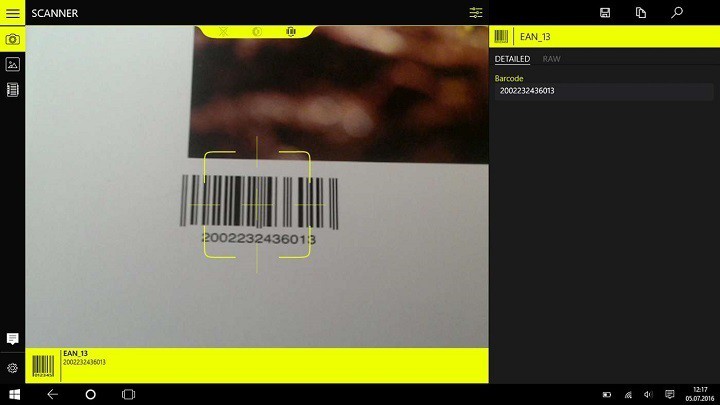
QR Code и Barcode Reader, пожалуй, самое всестороннее приложение, когда дело доходит до чтения штрих-кодов. С помощью этого приложения очень просто, все, что вам нужно сделать, это навести веб-камеру компьютера на код, и подробности сразу же отобразятся в нижней части панели приложения. QR Code и Barcode Reader, как следует из названия, также предлагает возможность считывать коды, расположенные на изображениях, и даже сохранять их в «Каталоге», если вам понадобится использовать их позже. Вы также можете сканировать коды из изображений, хранящихся на вашем устройстве.
Помимо штрих-кодов, инструмент также поддерживает следующие типы контента: URL-адрес, URL-адрес Магазина Windows, контактную информацию и визитные карточки (vCard, meCard, bizCard), сообщения электронной почты, SMS, WiFi и кредитный перевод SEPA (код Giro).
Вы можете купить QR Code и Barcode Reader за $ 2,49 в Магазине Windows.
сканирование

Scan — это быстрая и удобная программа для чтения QR- кодов и сканер штрих-кода. Он прост в использовании, просто установите его, включите камеру вашего компьютера, и вы готовы к работе. Сканирование — это очень надежное приложение, оно распознает даже размытые штрих-коды и не приносит нежелательной рекламы.
Сканирование распознает все популярные типы штрих-кодов (UPC, EAN и ISBN) и показывает цены, отзывы и многое другое. Однако сканирование штрих-кода требует камеры высокого разрешения для надежной работы, так как старые устройства обычно не обеспечивают разрешение или фокус, необходимые для сканирования штрих-кода.
Сканирование также сохраняет журналы истории и изображения всех ваших предыдущих сканирований и позволяет вам настроить его в настройках.
Вы можете приобрести Scan за $ 1,99 в Магазине Windows.
BcWebCam

Этот бесплатный инструмент для сканирования штрих-кодов мгновенно сканирует ваш штрих-код и отображает результаты в Интернете. Вы можете просто установить приложение и использовать веб-камеру для сканирования штрих-кодов, нет необходимости настраивать какие-либо настройки. Запустите bcWebCam, поместите курсор в целевое поле вашего приложения и удерживайте штрих-код перед камерой. Штрих-код будет считан автоматически.
Единственным недостатком BcWebCam является ограниченный список поддерживаемых кодов, который включает только EAN 13 и EAN 8. Однако вы можете использовать этот инструмент для чтения QR-кодов, используемых в журналах и на веб-сайтах.
Вы можете скачать BcWebCam бесплатно с официальной страницы инструмента.
Бесплатное программное обеспечение для сканирования и считывания штрих-кодов

Barcode Scanner Software — это бесплатная программа для считывания штрих-кодов, которая поддерживает считывание и сканирование более 10 линейных типов штрих-кодов, а также QR-код, матрицу данных и PDF417. Он поддерживает следующие форматы файлов: GIF, JPEG, PNG и TIFF.
Распознать штрих-коды по изображениям очень просто: все, что вам нужно сделать, это нажать BarcodeLabelsScanner.exe, чтобы запустить приложение, выбрать тип штрих-кода на сканируемом изображении, а затем нажать кнопку «Загрузить изображение Barocd», чтобы открыть изображение для чтения. Программное обеспечение отсканирует изображение и отобразит значение штрих-кода в нижнем текстовом поле.
Вы можете бесплатно скачать программу для сканирования и считывания штрих-кодов с OnBarCode.
Сканер штрих-кода Scandit

Последняя версия этого инструмента, Scandit SDK 4.10, предлагает поддержку приложений UWP, что означает, что вы можете использовать его как на ПК с Windows 10, так и на мобильных устройствах. Благодаря Scandit вы можете теперь превратить ваше устройство Windows 10 в инструменты для сканирования штрих-кодов и сбора данных корпоративного уровня.
Этот инструмент очень надежен и способен декодировать штрих-коды даже в условиях низкой освещенности. Перекошенные углы, размытые, поврежденные и небольшие штрих-коды можно декодировать даже на камерах с низким разрешением. Scandit также может работать со штрих-кодами в движении и несколькими штрих-кодами одновременно.
Инструмент использует обширную базу данных программного обеспечения, что позволяет ему поддерживать множество типов штрих-кодов, включая: UPC-A / UPC-E, EAN-8 / EAN-13, EAN-2 / EAN-5, Interleaved-Two-of- Пять, код 39, MSI Plessey, GS1 Databar и многое другое.
Конечно, ценник Scandit отражает его ценность и надежность. Вы можете приобрести инструмент за 199,00 долл. США для ежемесячной подписки или 1 999,00 долл. США в год и установить его на 100 устройствах.
Как вы можете видеть, приложения для чтения штрих-кодов, перечисленные в этой статье, могут использоваться для различных целей. Вы можете установить бесплатный инструмент для считывания штрих-кода, если вы планируете использовать программное обеспечение только изредка. Если вы ищете профессиональное программное обеспечение для считывания штрих-кодов, вам следует приобрести сканер штрих-кодов Scandit.
СВЯЗАННЫЕ ИСТОРИИ, КОТОРЫЕ ВЫ ДОЛЖНЫ ПРОВЕРИТЬ:
- Лучшие 4 сканера Wi-Fi для Windows 10
- 8 лучших личных финансов и бухгалтерского программного обеспечения
- 10 лучших инструментов для обмена файлами для Windows 10
- 9 лучших программ для веб-камер для пользователей Windows
Источник: gadgetshelp.com
5 функциональных и простых сканеров QR и штрих-кодов для Андроид

Сегодня существует множество способов быстрого обмена информацией с помощью графических изображений, к которым помимо фотографий, относятся также QR и штрих-коды. Смартфоны на базе Андроид «не умеют» их распознавать без специальных приложений-сканеров. Но это легко исправить, с помощью магазина Play Market, откуда можно скачать подходящую программу. Однако неподготовленному пользователю не просто выбрать нужное приложение среди сотен вариантов. О том, как устроены QR и штрих-коды, где их используют, а также обзор пяти достойных внимания приложений читайте в материале этой статьи.
Как работают приложения-сканеры QR и штрих-кодов
Чтобы понять каким образом получают информацию сканеры, необходимо разобраться, что представляют собой штрих и QR-код.
Штрих-код

Штрих-код — это чередование черных и белых полос разной толщины. Иногда используют черно-белую последовательность других фигур. В привычном нам линейном штрих-коде комбинация из 4-х полос различной толщины кодируется в цифры от 0 до 9. Существует множество разновидностей штриховых кодов, в том числе и сложные, в которые можно вписать не только цифры, но еще и весь английский алфавит с некоторыми специальными символами.
Программа-сканер для Андроид с помощью камеры распознает штрих-код на попавшем в область сканирования участке изображения. Затем проводит по нему горизонтальную линию и извлекает закодированные символы. Полученный результат отображает на дисплее. После чего приложение отправляет запрос в виде комбинации цифр в базу данных, где и находит нужный товар.
QR-код

В отличие от линейного штрих-кода, где значимой областью кодирования является только горизонтальная черта, QR-код является двумерной матрицей. Визуально – это квадрат, заполненный черными и белыми участками, различные комбинации которых собираются в значимые модули. Соответственно, информация записана по всему периметру изображения.
Большие квадраты по углам изображения нужны, для ориентации. Простой пример: нарисуйте квадрат на листе бумаге, расставьте по его периметру точки, поверните рисунок и попросите другого человека определить первоначальное положение квадрата. Это окажется весьма затруднительно. Таким образом может быть повернуто и исходное изображение кода. Разметка квадратам позволяет определить правильное расположение графического рисунка.
Сканер QR кода для Android распознает границы изображения, разбивает его на модули, а затем сопоставляет картинку с базой данных. А дальше, приложение действует в зависимости от того, что было зашифровано в коде, а также от функциональных возможностей программы.
Область применения
Линейный штрих-код знаком каждому, кто хоть раз покупал товар в магазине. С его помощью касса «понимает» какой товар хочет приобрести покупатель. Сложные штрих-коды, с большим количеством закодированной информации используют на промышленных предприятиях и логистических центрах.
В свою очередь QR-код получил наибольшее распространение в повседневной жизни. Во многом благодаря развитию смартфонов. Он помогает существенно сэкономить время, упрощая выполнение некоторых операций на устройстве:
- отправить контактные данные,
- пройти регистрацию,
- перейти на сайт,
- подключиться к Wi-Fi и т.д.
Эти действия выполняются автоматически после сканирования. Вместе с тем, все большую популярность набирает его использование для оплаты товаров и услуг.
В коде могут содержаться команды устройству на выполнение каких-либо действий: отправить СМС, позвонить, запустить приложение и т.д. Этим могут воспользоваться злоумышленники. Чтобы избежать неприятностей, отключайте автоматическое выполнение команд в приложениях.
QR and Barcode Scanner
QR and Barcode Scanner – простая, лаконичная и интуитивно понятная программа для считывания кьюар и штрих-кода. Переведена на русский язык и полностью бесплатна. Нет даже встроенной рекламы. Приложение не занимает много места в памяти телефона. Подойдет для тех, кто пользуется сканером не регулярно.
В настройках тоже нет обилия возможностей. Только управление звуковым сигналом, копирование считанных данных в буфер обмена и отключение автофокуса.

Из функционала доступны сканирование камерой и распознавание в загруженном изображении. На главном экране показывает историю сканирований. К недостатку можно отнести полное отсутствие возможности создания собственного QR-кода.
- Нажмите круглую зеленую кнопку по центру внизу, чтобы включить камеру.

- Наведите камеру на изображение.

- Приложение считает код и покажет результат в новом окне.

Kaspersky QR Scanner
Kaspersky QR Scanner – еще один простой сканер выпущенный известной компанией — «Лаборатория Касперского». По своему функционалу похож на предыдущее приложение. При этом значимые настройки еще более скромные. Можно выбрать звуковое оповещение или вибрацию при срабатывании, а также запретить программе вести историю. Здесь тоже нет возможности создать свой QR-код.
Зато в программу встроен сканер вредоносного содержимого. Если полученная в результате распознавания информация ведет на мошеннический сайт или страницу с вирусом, то приложение предупредит об угрозе.

Для удобства пользователя, внизу на главном экране есть кнопка вызова подсказки.

Нажмите на нее, чтобы увидеть инструкцию по использованию программы.

Приложение не занимает много места в памяти смартфона. Подойдет для тех, кто пользуется сканером не регулярно.
Geotag QR сканер
Geotag QR сканер – приложение полностью бесплатное и в нем действительно нет рекламы. Помимо стандартного сканирования и распознавания по картинке, есть возможность создать свой QR-код из текста. Также, как и сканер от Касперсокого, имеет встроенный фильтр вредоносных сайтов.
Есть и своя отличительная «фишка»: программа сохраняет геотеги места, где пользователь отсканировал QR-код. Происходит это автоматически после распознавания.
Чтобы посмотреть метки, на главном экране приложения нажмите значок маршрута.

Вы попадете на Гугл-карту, где будут отмечены все сохраненные QR и штрих-коды.

К достоинству приложения также можно отнести эргономику управления. Все кнопки вынесены на главный экран. Вам не придется переходить по нескольким пунктам, чтобы добраться до нужной функции.

- Считать код с изображения или фото.
- Перейти в историю.
- Экран сканирования.
- Создание своего QR и штрих-кода.
- Настройки.
К минусам приложения можно отнести долгое срабатывание автофокуса и отсутствие возможности быстро удалить запись из истории. Но в целом программа удобная и она отлично подойдет для регулярного использования.
QR сканер штрих-кода
QR сканер штрих-кода – бесплатное приложение на русском языке. Разработчики отлично справились с эргономикой интерфейса: при наличии солидного функционала, он не перегружен кнопками и настройками. Камера включается автоматически во время запуска приложения. Программа может как просканировать код с помощью камеры, таки прочесть его на изображении.
Как прочесть код с изображения:
- Тапните по белой иконке внизу.

- Выберите нужное изображение.

- Если код занимает большую часть картинки, то приложение сразу его распознает. В противном случае, попросит выделить область сканирования. Для этого нужно любой из четырех белых кругов перетащить к изображению кода.

- Прочитав содержимое, программа предложит несколько вариантов действий: открыть браузер, поделиться через почту или отправить в СМС. Если код будет функциональным, например, с командой смартфону подключиться к WI-Fi, то приложение предложит выполнить действие.

Как создать QR-код:
- На главном экране приложения тапните по самой правой иконке сверху и выберите пункт меню «Создать Штрих».

- Текстовую информацию можно ввести самостоятельно или воспользоваться буфером обмена. Напишите текст, который хотите закодировать в специальном поле для ввода и подтвердите на виртуальной клавиатуре.

Отдельного внимания заслуживает большое количество настроек в меню приложения:
- Здесь можно выбрать какие типы QR и штрих-кодов должно распознавать приложение;

- настроить режим работы сканера;

- а также задать точные настройки для камеры.

Массовое сканирование
Если включить этот режим, то приложение будет непрерывно сканировать все виды кодов, разрешенные в настройках, и сохранять их в историю. Функция полезна для сортировки или ревизии. При этом не стоит беспокоиться о дубликатах, поскольку программа их не сохраняет. Включается в настройках, отметкой галочки в соответствующем поле.

Есть всплывающая реклама, но она никак не мешает пользоваться приложением. В Play Market стоит отметка о том, что есть платный контент, но мне не удалось найти ни одной функции, которая бы открывалась за деньги. Нет даже возможности отключить рекламу.
SuperB Scanner
SuperB Scanner – пожалуй, это лучший сканер из представленных в статье. Здесь есть все необходимые функции для активного пользователя: сканирование, распознавание изображении, а также создание своих QR и штрих-кодов. Кроме того, разработчики постарались сделать приложение удобным для пользователя. Переход от одной функции к другой осуществляется свайпом по экрану. Нет необходимости тянуться к кнопкам, что особенно актуально для смартфонов с большим дисплеем.
Жирным плюсом является возможность создания не только текстовых, но и функциональных QR-кодов:
- отправить сообщение,
- подключиться к Wi-Fi,
- создать карточку контакта,
- отправить e-mail,
- запланировать мероприятие,
- поставить метку на карте.

Для примера, давайте создадим мероприятие.
- Из главного экрана перейдите в раздел «Генерировать».

- Выберите иконку «Мероприятие».

- Заполните поля формы и нажмите кнопку «Генерировать».

- Под кнопкой «Генерировать» появится QR-код и две кнопки: «Сохранить» и «Поделиться».

После сканирования, будет доступно несколько функций:
- копировать текст в буфер обмена;
- поделиться;
- поиск названия в интернете;
- найти адрес на карте;
- проложить маршрут;
- сохранить событие в календаре.

Приложение поддерживает несколько языков, в том числе и русский. Большим недостатком является реклама. Ее здесь слишком много. Но есть платная версия без рекламы, которая стоит чуть больше двух долларов.
Обложка: Kaspersky QR Scanner
Источник: comp-doma.ru